تريد تعيين نغمة رنين مخصصة لإحدى جهات الاتصال الخاصة بك ، لكنك لا تعرف كيف. باستخدام نغمة رنين فريدة ، ستعرف دائمًا متى يتصل هذا الشخص. في هذا المقال ، سأريكم كيفية تعيين نغمة رنين لجهة اتصال على جهاز iPhone الخاص بك !
كيفية تعيين نغمة رنين لجهة اتصال iPhone
أولاً ، ابحث عن جهة الاتصال التي تريد تعيين نغمة رنين لها من خلال فتح ملف جهات الاتصال برنامج. يمكنك أيضًا فتح ملف هاتف التطبيق واضغط على علامة التبويب جهات الاتصال في الجزء السفلي من الشاشة. بمجرد العثور على جهة الاتصال التي تبحث عنها ، انقر على اسمه. ثم اضغط يحرر في الزاوية العلوية اليسرى من الشاشة. 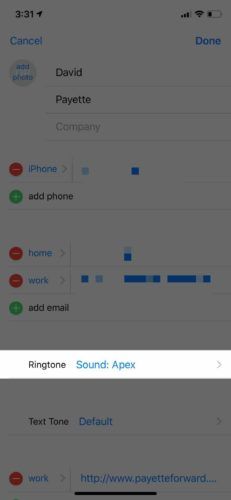
قم بالتمرير لأسفل وانقر فوق نغمة الرنين . حدد نغمة الرنين التي تريد تشغيلها عندما تحاول جهة الاتصال هذه الاتصال بك من خلال النقر على اسم النغمة. ستظهر علامة اختيار زرقاء على يسار النغمة لإعلامك بأنه قد تم تحديدها. مقبض منجز في الركن الأيمن العلوي من الشاشة عندما تكون راضيًا عن نغمة الرنين التي حددتها لجهة الاتصال الخاصة بك.
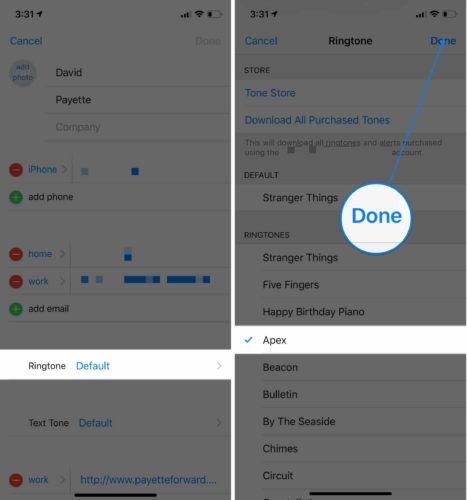
بعد تحديد النغمة ، ستراها بجوار نغمة الرنين في صفحة جهة الاتصال. مقبض منجز في الركن الأيمن العلوي من الشاشة عند الانتهاء.
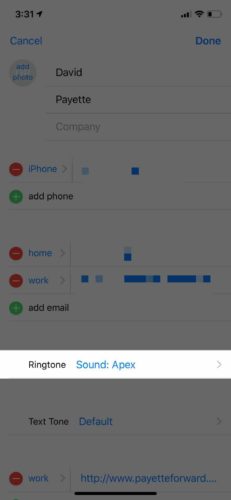
النغمات مقابل النغمات النصية
هناك فرق بين نغمات iPhone والنغمات النصية. نغمة الرنين هي الصوت الذي تسمعه عندما يتصل بك شخص ما. نغمة النص هي الصوت الذي ستسمعه عندما يرسل لك شخص ما رسالة iMessage أو رسالة نصية.
ستوضح لك الخطوات أدناه كيفية تعيين نغمة نصية مخصصة لجهات اتصال iPhone الخاصة بك أيضًا!
كيفية تعيين نغمة نصية لجهة اتصال iPhone
افتح تطبيق جهات الاتصال وانقر على جهة الاتصال التي تريد تعيين نغمة نصية مخصصة لها. ثم اضغط يحرر في الزاوية العلوية اليسرى من الشاشة.
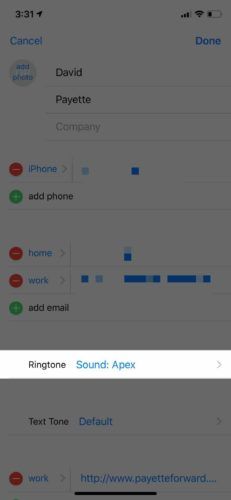
بعد ذلك ، انقر فوق لهجة النص وانقر على النغمة التي تريد استخدامها لجهة الاتصال هذه. ستعرف أنه تم تحديد نغمة عند ظهور علامة اختيار زرقاء صغيرة على يساره. مقبض منجز في الجزء العلوي الأيمن عندما تكون راضيًا عن نغمة النص التي حددتها.
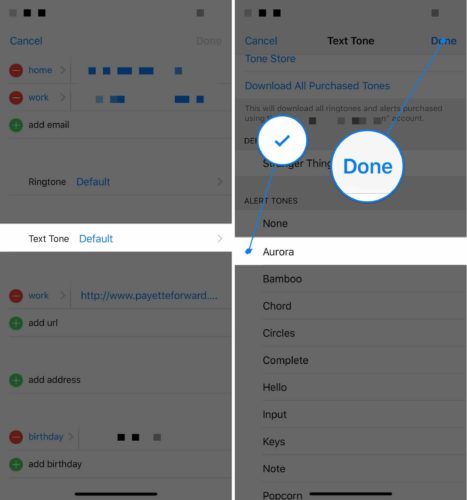
هل يمكنني إنشاء نغمات مخصصة لجهاز iPhone الخاص بي؟
نعم تستطيع! تحقق من دليلنا خطوة بخطوة للتعلم كيفية إنشاء نغمات iPhone مخصصة .
ضع الخاتم (النغمة) عليه
أنت تعرف الآن كيفية تعيين نغمة رنين لجهة اتصال على جهاز iPhone الخاص بك! تأكد من مشاركة نصيحة iPhone المفيدة هذه مع أصدقائك وعائلتك على وسائل التواصل الاجتماعي. هل لديك أي أسئلة أخرى؟ تركها في قسم التعليقات أدناه!
شكرا للقراءة،
ديفيد ل.